Создание формы с вкладками
Visual FoxPro позволяет создавать формы, содержащие несколько вкладок. Объекты данного типа удобно использовать в том случае, когда необходимо разместить большой объем информации или для удобства работы требуется основную, наиболее часто используемую информацию, сгруппировать в одном месте, отделив от менее важной информации.
Чтобы создать вкладки в форме, необходимо воспользоваться кнопкой Page Frame (Вкладка) панели инструментов Form Controls (Элементы управления формы). Созданный объект содержит в контекстном меню команду Edit (Правка), указывающую, что он является сложным объектом, в котором вкладки наделены своими собственными свойствами. Количество вкладок задается свойством Pagecount (Количество вкладок). В процессе создания формы переход с одной вкладки на другую осуществляется в режиме редактирования.
Создание объекта типа page Frame (Вкладка) рассмотрим на примере разработки многостраничной формы для таблицы customer. Форма будет содержать две вкладки. На первой вкладке будет располагаться объект Grid (Таблица), содержащий список всех клиентов, а на второй – дополнительные данные о выбранном на первой вкладке клиенте.
- Откройте проект Sales.
- Откройте окно конструктора форм для создания новой формы. Скорректируйте свойство caption (Надпись) формы, введя заголовок формы Список клиентов.
- Откройте диалоговое окно Data Environment (Среда окружения), выполнив команду Environment (Окружение) из меню View (Вид).
- Используя команду Add (Добавить) всплывающего меню, добавьте в форму таблицу Customer. Закройте диалоговое окно.
- Нажмите кнопку Page Frame (Вкладка) на панели инструментов Form Controls (Элементы управления формы).
- Установите указатель в форму и, удерживая кнопку мыши в нажатом состоянии, переместите курсор по диагонали так, чтобы получилась рамка размером с форму (рис. 15.19).
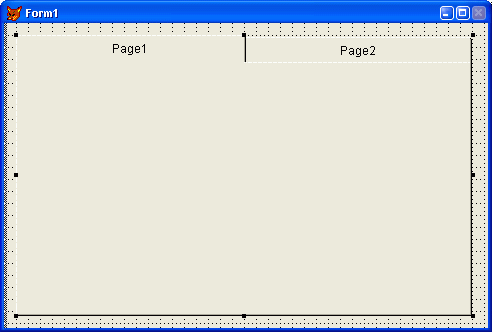
Рис. 15.19. Размещение в форме объекта Page Frame
- Откройте окно свойств созданного объекта. Убедитесь, что для свойства Pagecount, определяющего количество вкладок формы, по умолчанию установлено значение 2.
- Скорректируйте свойство caption (Надпись) для объектов Page1 и Раgе2, определяющих заголовок каждой вкладки. Для объекта Page1 введите заголовок Основная информация, а для объекта Раgе2 – Дополнительная информация.
- Для перехода в режим редактирования объекта Page Frame (Вкладка) выберите команду Edit (Правка) контекстного меню. Вокруг объекта появилась штриховая контурная рамка.
- Убедитесь, что вы находитесь на первой вкладке объекта Page Frame (Вкладка). Для этого щелкните мышкой на вкладке Основная информация в верхней части формы.
- Используя кнопку Grid (Таблица) на панели инструментов Form Controls (Элементы управления формы), создайте объект Grid (Таблица) для отображения полей icdcustomer, ccompany таблицы Customer.
- В третьем столбце таблицы для отображения фамилии, имени и отчества представителя в свойстве Control Sourсе (Источник данных) введите выражение следующего вида:
a lit rim (customer.cLastname) + " " + allt rim (customer.cFirstname) + " " + alltrim(customer.cSecondname)
- Определите заголовки столбцов и другие параметры созданного объекта Grid (Таблица).
- В нижней части страницы расположите кнопки перемещения по записям таблицы и выхода из формы.
